渐变不透明度为62%,用设置好的渐变工具,在图像四周拉出渐变色,效果如果所示(注意红色方框内设置)
七、调整图层可选颜色

执行调整图层/可选颜色--黄色,青色-37 洋红+11 黄色+7 黑色-45
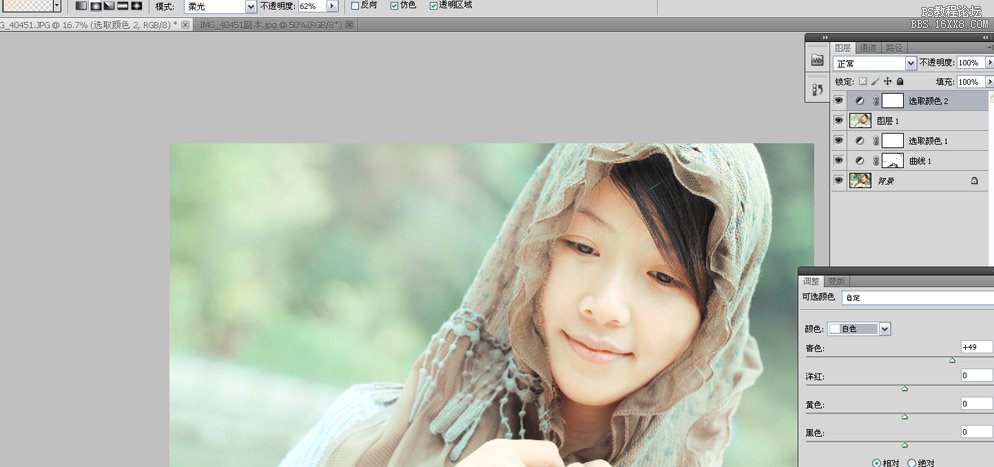
颜色--白色,青色+49,其他不变
八、用快速选择工具将人物以外的区域选出来并羽化
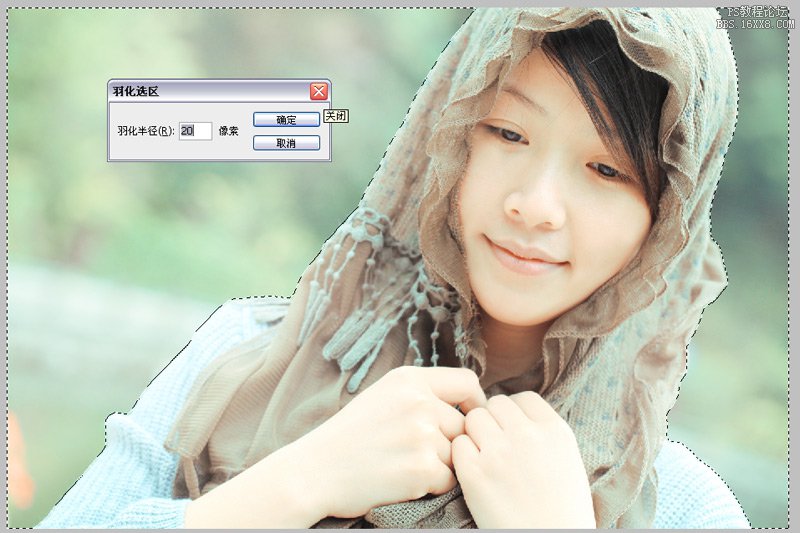
盖印图层,用快速选择工具将人物以外的区域选出来并羽化,羽化值为20像素

执行调整图层/色彩平衡--中间调,红色-38 绿色+36 蓝色+25(注:这一步主要将背景调清爽一些)
十二、合并所有图层

合并所有图层,用图章将人物身上的瑕疵修复掉

效果图
摘自《PS大揭秘》II 作者:胡艺沛








